Cyfranek - Cyfrowe Czytanie
cyfranekblog@protonmail.com - rynek e-booków, czytników książek: Amazon Kindle, PocketBook, Tolino, Rakuten Kobo, Bookeen Cybook, Icarus, Nolim, Sony, TrekStor, Dibuk Saga, Nook, Onyx Boox.
Doceniasz moją twórczość? Postaw mi kawę...PocketBook Basic Touch - recenzja czytnika książek z ekranem E-Ink Pearl 6” - część I
PocketBook Basic Touch (PocketBook 624) to, jak sama nazwa wskazuje, podstawowy model czytnika e-booków z dotykowym ekranem. Po raz pierwszy został zaprezentowany szerokiej rzeszy użytkowników na targach IFA w 2013 roku. Jest więc na rynku od roku, a ponad dwa miesiące temu trafił do mnie. Oto test konsumencki czytnika, efekt kilku tygodni użytkowania PB 624. Zapraszam do lektury. W tej części testu przedstawię sam czytnik i ekran startowy, a więc „pierwsze wrażenia”. Recenzja równolegle ukazuje się na blogu swiatczytnikow.pl.
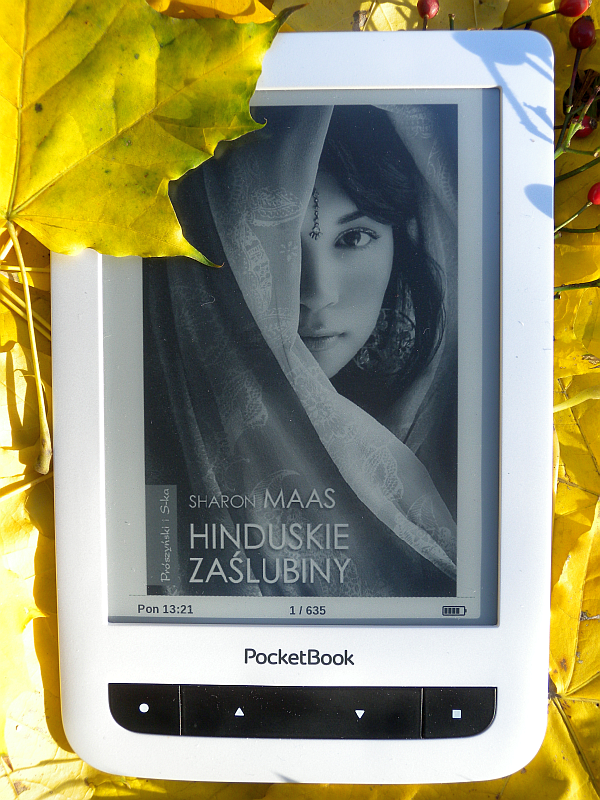
PocketBook Basic Touch w ostatnich promieniach jesiennego słońca
PocketBook
Z produktami, tej wywodzącej się z Ukrainy firmy, miałem do tej pory kontakt regularny, ale krótkotrwały. Od kilku lat obserwuję ofertę PocketBooka umiejętnie prezentowaną w Berlinie, w czasie targów IFA. Firma zyskiwała w moich oczach, głównie dzięki oferowaniu coraz to lepiej wykonanych i pomysłowych urządzeń. Nie bez znaczenia była też otwartość i kompetencja osób prezentujących czytniki na targach.

Stoisko PocketBooka na targach IFA 2013
Szczególnym przełomem, moim zdaniem, okazała się gama produktów przedstawiona w 2013 roku. Była to okładka Pocketbook Cover Reader z ekranem E-Ink na telefon Samsung Galaxy S4, czytnik PocketBook Mini oraz wspomniany wyżej Basic Touch. Rok 2014 przyniósł kolejne ciekawe propozycje. Był to m.in. wodoodporny czytnik Aqua (recenzowany na blogu swiatczytnikow.pl) czy, ważący raptem 155g, model Sense (z ekranem E-Ink Pearl HD) oraz Ultra, pierwszy tej firmy czytnik z ekranem E-Ink Carta. Czytniki PocketBooka miałem też w rękach, gdy pojawiały się w ofercie polskich sklepów oraz w czasie tegorocznych 18. Targów Książki w Krakowie. Nie korzystałem jednak z żadnego przez dłuższy czas. PocketBook 624 (Basic Touch) jest więc pierwszym, o którym mogę wypowiedzieć się z perspektywy użytkownika.
PocketBook Basic Touch
PocketBook Basic Touch jest czytnikiem książek elektronicznych z ekranem o przekątnej 6 cali. Jak sama nazwa wskazuje, „Basic Touch” jest podstawowym modelem PocketBooka z dotykowym ekranem. No ale jeżeli to ma być podstawowa wersja to ja się pytam, jakie funkcje można jeszcze dodać w modelach zaawansowanych? Bo co to jest tak naprawdę model „basic” można przecież zobaczyć na przykładzie „budżetowych” czytników zalegających półki polskich marketów. A w eksponowanych tam czytnikach zazwyczaj nie znajdziemy możliwości wstawiania zakładek, czasami nie obsługują one przypisów w książkach, bywa, że strony zmieniają z wielkim mozołem, zdarza się, że przyciski działają od niechcenia. PocketBook 624 tych wspomnianych wad niektórych „podstawowych” czytników jest na szczęście pozbawiony. Najwyraźniej na nowo definiuje, co powinniśmy rozumieć jako „podstawowy” (ang. basic) czytnik. Albo po prostu nazwa jest myląca.

PocketBook Basic Touch en face
Nie ma tego w nazwie, ale warte podkreślenia na samym początku testu jest to, że menu czytnika dostępne jest w języku polskim. To na pewno duże ułatwienie dla tych wszystkich, którzy obawiają się obcojęzycznych menu w czytnikach. Wraz z urządzeniem otrzymujemy również polską instrukcję obsługi (w postaci elektronicznej), która może być pomocna przede wszystkim początkującym użytkownikom. A jeśli ktoś nie za bardzo wie, jak wyświetlić ową instrukcję w czytniku, zawsze może zacząć od pobrania na komputer pliku PDF ze strony producenta (http://www.pocketbook-int.com/pl/support/pocketbook-basic-touch). Z czytnika można korzystać zaraz po wyjęciu z pudełka, uruchomieniu i ustawieniu języka menu. Nie ma konieczności rejestrowania czy łączenia z internetami. Należy oczywiście wgrać książkę, którą chcemy czytać, ale to wszystko. Wszystkie inne parametry można ustawić od razu lub później, jest to bardzo pomocne przy korzystaniu z czytnika, ale nie jest konieczne.
Jak prezentuje się urządzenie? Obudowa czytnika wykonana jest z dwóch rodzajów tworzywa. Przednia ramka to twardy, sprawiający dobre wrażenie plastik. W przypadku testowanego modelu ma ona kolor jasnej, śnieżnej bieli, ale na szczęście dzięki chropowatej powierzchni nie generuje odblasków i nie „łapie” odcisków palców. Dostępna jest też wersja z ciemnoszarą ramką i ta wydaje się być znacznie lepsza (patrz „Jakość ekranu” w drugiej części recenzji). Spód czytnika jest w kolorze czarnym, a materiał sprawia wrażenie bardziej „gumowe” choć wciąż jest to twardy i solidny plastik. Na pleckach znalazło się lekkie zagłębienie, które ma ułatwić trzymanie urządzenia jeśli używamy go bez okładki. Wszystko, z przyciskami włącznie, jest dobrze spasowane. Odnosi się wrażenie, że trzymamy w ręku coś porządnie zaprojektowanego, zgrabnego i solidnie wykonanego.
Na dolnej krawędzi czytnika znajduje się gniazdo microUSB służące do ładowania baterii lub wgrywania książek (przez kabel). Obok umieszczono również gniazdo kart microSD (o pojemności do 32 GB) i wyłącznik.
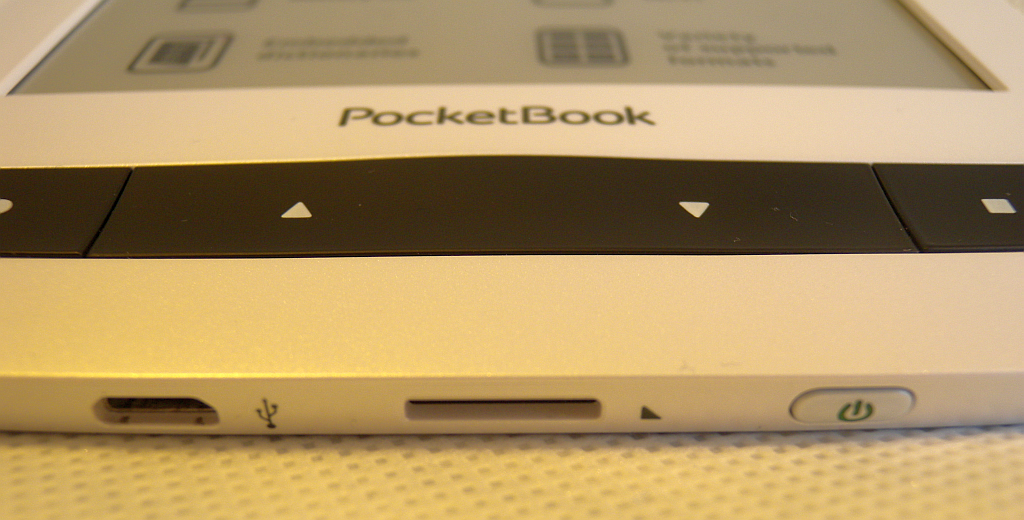
Dolna krawędź czytnika, od lewej: gniazdo microUSB, gniazdo kart microSD, wyłącznik
Krótkie naciśnięcie wyłącznika usypia czytnik, a po dłuższym przytrzymaniu urządzenie można całkiem wyłączyć. Górna krawędź ma dwa wgłębienia służące do zamontowania klapki chroniącej najbardziej delikatną część, czyli ekran. Brak jest przycisku resetującego urządzenie. W czasie testu nie miałem takiej potrzeby, ale gdyby komuś PocketBook się całkiem zawiesił, to reset powinien nastąpić po dwusekundowym przytrzymaniu przycisku „Home” (oznaczony kółkiem).
Wyświetlacz to E-Ink Pearl (wykonany w technologii papieru elektronicznego) wyświetlający 16 odcieni szarości o standardowej rozdzielczości 800x600 pikseli. Ekran jest dotykowy, a posługiwanie się czytnikiem dodatkowo umożliwiają cztery przyciski umieszczone pod wyświetlaczem. Dwa z nich (oznaczone strzałkami) służą do zmiany stron, skrajny lewy (oznaczony kółkiem) otwiera ekran startowy, a skrajny prawy (oznaczony kwadratem) uaktywnia menu. Niestety niektórzy producenci czytników z takich rozwiązań sprzętowych rezygnują (Amazon, Kobo, Tolino). Zapewne obecność fizycznych przycisków wpływa na cenę urządzenia, zapewne czytnik jest też przez nie trochę cięższy, ale sądzę, że podnosi to też zdecydowanie komfort użytkowania.
Ekran startowy
Czytnik ma prosty ekran startowy składający się z listy książek u góry i aplikacji poniżej. Łatwo można do niego przejść w każdej chwili poprzez naciśnięcie lewego skrajnego przycisku (oznaczonego kółkiem). Większą część ekranu startowego zajmuje wspomniana lista książek lub innych ostatnio dodanych dokumentów (pliki graficzne, aktualności z kanałów RSS, wiadomości z serwisu czytelniczego ReadRate). Zawartość tej listy można zawęzić i dla uproszczenia posługiwania się czytnikiem pozostawić na niej na przykład tylko otwarte książki. Jest to o tyle ważne, że wybranie z dolnej listy ikony „Książki” może początkującego użytkownika wprawić w lekkie zakłopotanie.
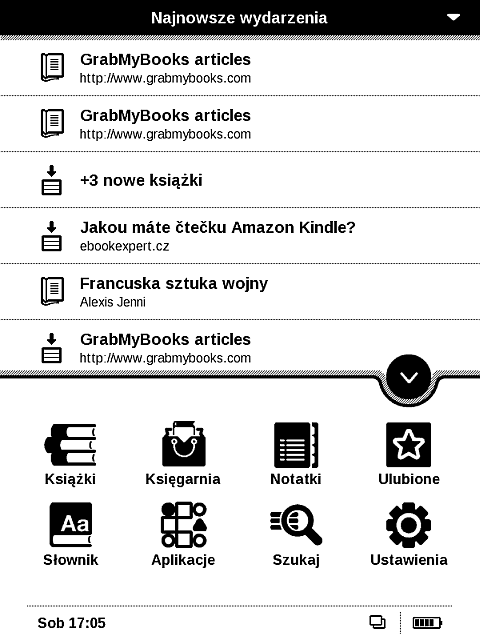
Ekran startowy w domyślnym widoku (na liście zarówno książki jak i nowe dokumenty pobrane przez usługę Send-to-PocketBook)
Ikona „Książki” znajduje się na początku zbioru czytnikowych aplikacji. Po wybraniu tej opcji wyświetlana jest zawartość czytnika z podziałem na katalogi (bardzo podobnie jak w menedżerach plików w komputerach). A więc nie do końca oferuje to co obiecuje.
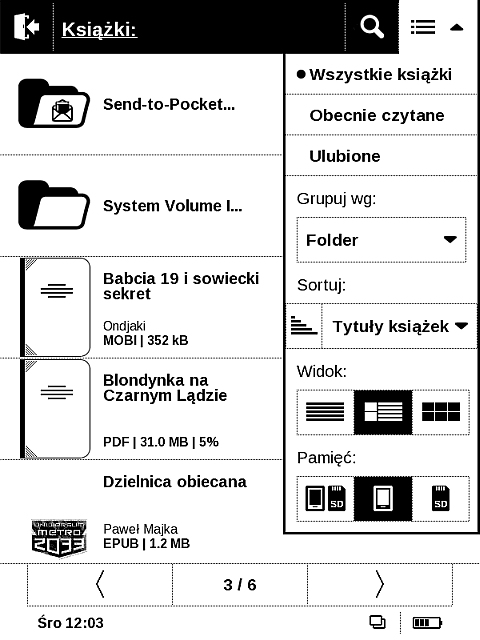
Widok aplikacji "Książki" z katalogami i plikami
Wybierając ikonę opisaną jako „Książki” spodziewam się raczej uporządkowanej listy wszystkich książek zawartych w czytniku a nie menedżera plików. Niektórym użytkownikom takie rozwiązanie sprawiać kłopot. A to dlatego, że poszukiwana książka może być „schowana” w katalogu „Downloads (jeśli została pobrana z księgarni PocketBooka), ale może też być w katalogu „Dropbox PocketBook” (w przypadku synchronizacji biblioteczki z zawartością dysku sieciowego). Na tym nie koniec, ponieważ książki bywają także w katalogu eBooks/import/nazwisko autora (jeśli wgraliśmy je przy użyciu Calibre) lub „Send-to-PocketBook” (o ile sami je wysłaliśmy przy użyciu owej usługi). Na tym także nie koniec, ponieważ pozostaje jeszcze katalog główny. Tu znajdują się na przykład instrukcje obsługi.

Widok aplikacji "Książki" z samymi książkami pogrupowanymi według autora (dzięki możliwościom menu otwieranego w prawym górnym rogu ekranu)
Na szczęście ten domyślny widok można zmienić (a osobom, które pierwszy raz mają czytnik w rękach, może nawet należy to zrobić). Wybierając w prawym górnym rogu menu kontekstowe można ustawić wyświetlanie wszystkich książek obecnych w czytniku, a to pogrupowane według autora, a to według daty dodania, nawet gatunkami czy seriami. Nie działa to do końca idealnie, ponieważ Adam Mickiewicz znalazł się na początku mojej posortowanej alfabetycznie listy... Może czytnik do Wieszcza ma specjalny sentyment?
Osoby, które mimo wszystko się w tym lekko pogubią, mogą też użyć opcji wyszukiwania książek (aplikacja „Szukaj” w oknie startowym). Wpisanie tytułu lub autora wyświetli listę odpowiednich dokumentów.
Kolejna ikona to „Księgarnia”. W urządzeniach sprzedawanych w Polsce jej wybranie może skierować nas do internetowej księgarni „BookLand” lub empik.com. Ta druga opcja ma w naszym kraju jakiś sens, o pierwszej spokojnie można zapomnieć (jej oferta w języku polskim jest bardzo uboga). Usługa ta powinna zapewnić synchronizację zakupów z zawartością czytnika i działa to sprawnie w przypadku zdefiniowanej w moim czytniku księgarni BookLand. W chwilę po „zakupie” (w cudzysłowie, bo „kupiłem” tylko bezpłatne publikacje wydane w ramach „Projektu Gutenberg”) książki lądują w biblioteczce urządzenia. Mój czytnik nie pochodzi z empiku, więc nie mogłem przetestować jak działa synchronizacja z kontem w tej księgarni.

O księgarni BookLand można spokojnie zapomnieć (niewiele ponad 70 pozycji w języku polskim)
Wybranie kolejnej ikony „Notatki” umożliwia dostęp do zapisków dokonanych przez użytkownika. Nie ma znaczenia, w jakiej książce się one znajdują. Wszystkie będą widoczne. Z kolei ikona „Ulubione” pozwala na szybki dostęp do listy dokumentów oznaczonych „serduszkiem” przez użytkownika. Każdy plik można tak oznaczyć przytrzymując chwilę palec na wybranym dokumencie, a następnie wybierając z wyświetlonego menu opcję „Dodaj do ulubionych”.
Jedną z bardziej wartościowych funkcji PocketBooka jest aplikacja „Słownik”. Więcej na jej temat napisałem w dalszej części recenzji (Słowniki i dzielenie wyrazów).
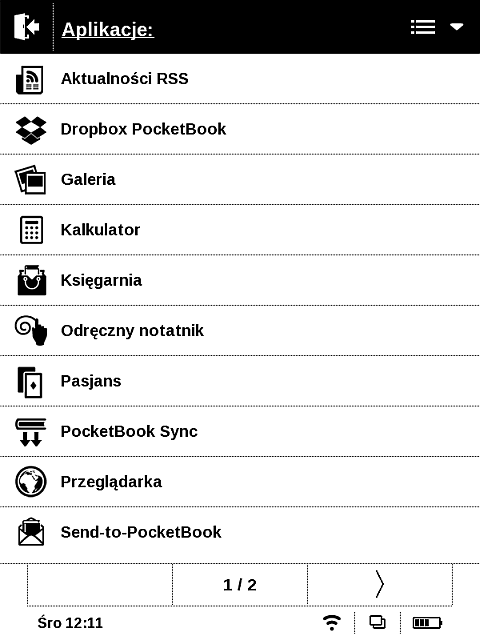
Pierwsza część listy czytnikowych aplikacji
Całkiem sporo przydatnych funkcji znajduje się w menu „Aplikacje”:
- Aktualności RSS - czytnik kanałów RSS ze wstępnie zdefiniowanymi aktualnościami w języku angielskim i ukraińskim. Można samodzielnie dodać kanał RSS wpisując odpowiedni adres w sekcji „Ustawienia RSS”. Z tej funkcji PB 624 skorzystałem kilka razy, ale coś „się skiepściło” i przestało działać. Aktualności są pobierane, pojawiają się pliki w katalogu „news”, ale nie mogę ich otworzyć. Mam wrażenie, że ma to związek z ostatnio wykonaną aktualizacją oprogramowania. W każdym razie osoby, którym zależy na tej funkcji (i im działa) proponuję aby pozostały (na wszelki wypadek) przy przedostatniej wersji firmware'u (uwaga: problem rozwiązałem poprzez formatowanie pamięci czytnika - aktualności RSS działają);

Definiowanie adresu własnego kanału aktualności RSS (po wybraniu opcji "Dodaj kanał RSS")
- Dropbox PocketBook - aplikacja związana z internetowym dyskiem Dropbox umożliwia synchronizację zawartości czytnika i wspomnianego dysku. Dropbox należy do najpopularniejszych usług w chmurze, stąd zapewne właśnie jego wybrano do współpracy z czytnikiem. Posiadacze konta w Dropboksie mogą wpisać w czytniku swoje dane potrzebne do zalogowania, wtedy na dysku sieciowym zostanie utworzony osobny katalog „Dropbox PocketBook”. Odtąd pliki wgrane do tego katalogu będą automatycznie synchronizowane z zawartością biblioteki czytnika. Oczywiście w czytniku musi być w tym czasie aktywne połączenie internetowe;
- Galeria - służy do przeglądania plików graficznych. Można je obracać oraz skalować przy pomocy „szczypania” ekranu. Wybrany plik graficzny można też ustawić jako domyślny „wygaszacz” ekranu. Według specyfikacji czytnik powinien wyświetlać pliki JPEG, BMP, PNG, TIFF. Według specyfikacji czytnik powinien wyświetlać pliki JPEG, BMP, PNG, TIFF. Mnie domyślna przeglądarka zadziałała tylko z pierwszym typem plików i byłem w kropce. Jednak otwierają się i pozostałe pliki. Aby zobaczyć pozostałe, należy za pierwszym razem przytrzymać palec na wybranym pliku aż pokaże się kontekstowe menu a następnie wybrać: Otwórz przy użyciu/picviewer. To ustawienie powinno zostać zapamiętane (sam bym na to nie wpadł, za podpowiedź dziękuję użytkownikowi mkspoker3 z forum eksiazki.org);
- Kalkulator - nic dodać, nic ująć, a w zasadzie poza dodawaniem i odejmowaniem posiada całkiem spory zakres obliczeniowy;

Możliwości obliczeniowe kalkulatora wyglądają poważnie
- Księgarnia - aplikacja została opisana powyżej;
- Odręczny notatnik - aplikacja potencjalnie umożliwiająca ręczne pisanie lub rysowanie na ekranie - można zapomnieć;
- Pasjans - mi nie wyszedł, ale i tak przyznam, że działa zaskakująco dobrze;
- PocketBook Sync - synchronizacja z księgarnią, co zostało opisane powyżej;
- Przeglądarka - prosta (jak to w czytnikach książek elektronicznych) przeglądarka WWW. W odróżnieniu od większości popularnych czytników umożliwia na przykład wpisywanie tekstu (np. w wyszukiwarce) z polskimi znakami. Działa całkiem sprawnie, umożliwia skalowanie tekstu przy pomocy „szczypania” ekranu. Oczywiście, jak wszystkie tego typu przeglądarki najlepiej się sprawdza z mobilnymi wersjami stron WWW. Strona WWW swiatczytnikow.pl np. automatycznie otwiera się właśnie w wersji mobilnej. Ale z kolei na woblink.com nie zdołałem się przedrzeć przez reklamę „Zapisz się do newslettera”. Z kolei w publio.pl udało mi się zalogować (musiałem to powtórzyć ze trzy razy) a następnie pobrać i od razu z przeglądarki otworzyć jedną z zakupionych wcześniej książek. Do dość niespodziewanych właściwości przeglądarki mogę zaliczyć możliwość zapisywania zakładek, wyświetlanie historii otwieranych stron czy pobieranych plików. W ustawieniach przeglądarki można też tę historię wykasować (wraz ciasteczkami „cookie”);

Przeglądarka WWW daje radę z wpisywaniem polskich znaków z klawiatury ekranowej
- Send-to-PocketBook - usługę omawiam szerzej w dalszej części testu;
- Sudoku - program się uruchomił, ale jest dla mnie za mądry. Domyślam się, że działa, ponieważ wyświetlone są kratki i cyfry;
- Szachy - można grać z czytnikiem (poziom trudności od 1 do 10) lub w dwie osoby. Jest możliwość zapisywania stanu gry;
- Zegar/kalendarz - tylko do przeglądania. Szkoda, że nie można go ustawić jako wygaszacza ekranu.
Po „Aplikacjach” znajdują się jeszcze dwie ikony, a mianowicie „Szukaj”, która ułatwia odszukanie dokumentu w pamięci czytnika oraz „Ustawienia”. Ta ostatnia zawiera szereg parametrów, które możemy lub powinniśmy zdefiniować, aby praca z czytnikiem była jak najlepsza. Oto, co warto ustawić przede wszystkim (kolejność według występowania w menu a nie wagi ustawianego parametru):
- „Logo wyłączenia” (menu Ustawienia osobiste) warto przełączyć na okładkę aktualnie czytanej książki;
- „Dostęp do internetu” (menu Sieć) warto włączyć na automatyczne połączenie, aby czytnik aktywował łączność internetową, gdy będziemy tego potrzebowali;
- „Konfiguruj słowniki” (menu Język i klawiatura) warto odznaczyć słowniki, których nie będziemy używać, aby nie pojawiały się niepotrzebnie na liście słowników do wyboru podczas tłumaczenia;
- „Send-to-PocketBook” (menu Konto i synchronizacja) konfiguracja jednej z najbardziej przydatnych funkcji czytnika;
- „Ustawienie panelu trybu czytania” (menu Dodatkowe ustawienia”) - określenie jakie informacje będą się pojawiać na pasku u dołu ekranu podczas czytania książki - ja włączam zegarek.
Pierwszy kontakt z czytnikiem pokazuje drzemiące w nim całkiem spore możliwości. W dalszych częściach recenzji przedstawię bardziej szczegółowo moje doświadczenia z używania czytnika przez ostatnie miesiące.
Zapraszam na drugą część recenzji PocketBook 624.
 4
4



